目次
まずウィジェットのおさらいです。下記画像の左に赤枠で囲った箇所がウィジェットと呼び、右の青枠で囲った箇所がサイドバーと呼びます。
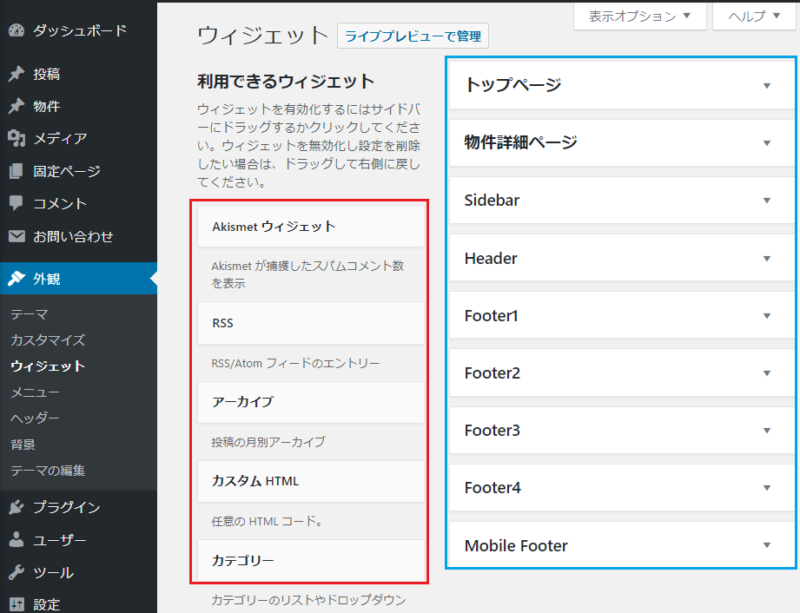
本テーマのウィジェット内のサイドバーは以下のタイプがあります。
ウィジェット設定例
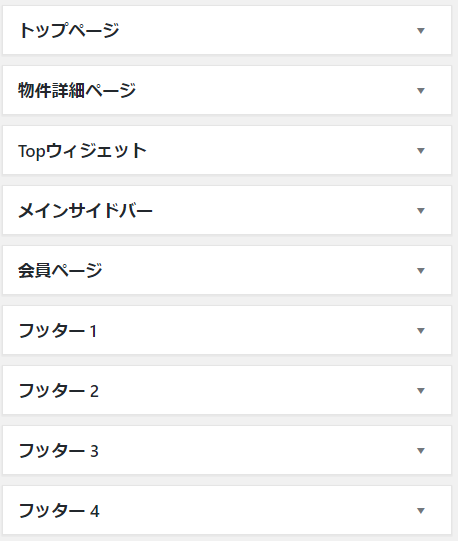
トップページ
トップページに表示するトップ物件表示ウィジェットを利用することができます
物件詳細ページ
関連物件表示のウィジェットと閲覧履歴のウィジェットを利用することができます。※ 閲覧履歴のウィジェット は有料プラグインで別途購入が必要です。
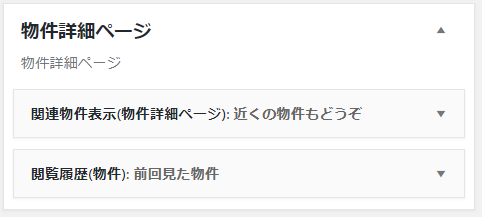
Topウィジェット
トップページの物件2に表示されます。背景が薄い灰色なので物件1と別のカテゴリの物件を表示すると良いでしょう。
メインサイドバー
本テーマにはサイドバーはありませんが、ドロワーメニューで表示されます
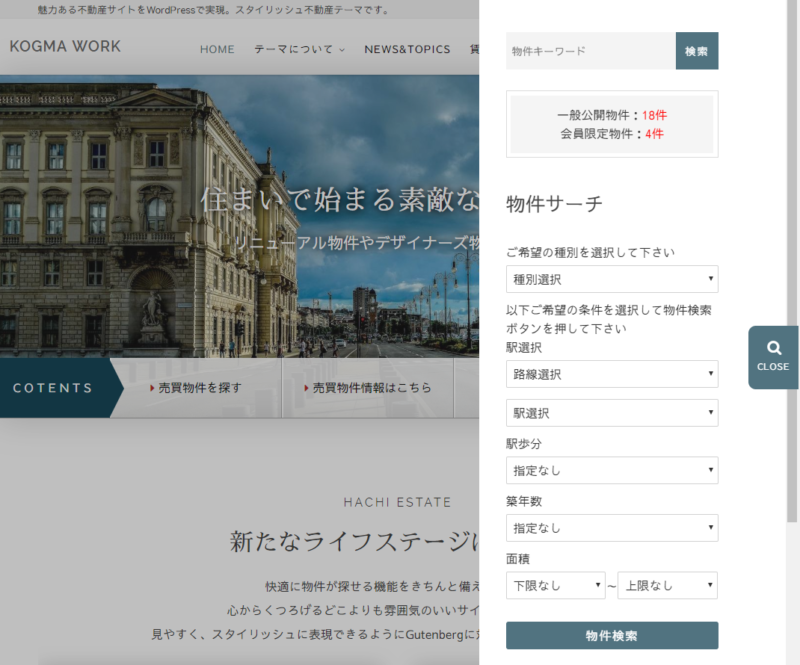
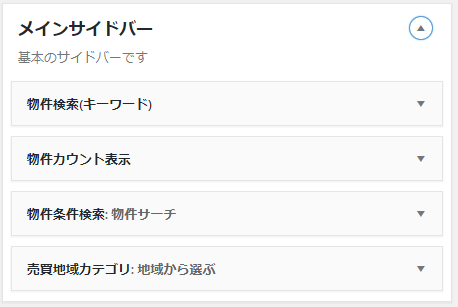
会員ページ
会員プラグインを使用する場合に設定をしてください。未公開物件などをアップしなくても良い場合はこの項目は、飛ばしてください。
このテーマでは専用の会員ページにて会員ログインフォームを表示させることが出来ます。まずは、サイドバーの会員ページに『会員ログイン』ウィジェットをドラッグさせ、必要な情報を記入してください。そして固定ページで会員ページを作成します。
固定ページのテンプレートのプルダウンから会員ページを選択して、公開ボタンもしくは更新ボタンをクリックすると会員ページの完成です。
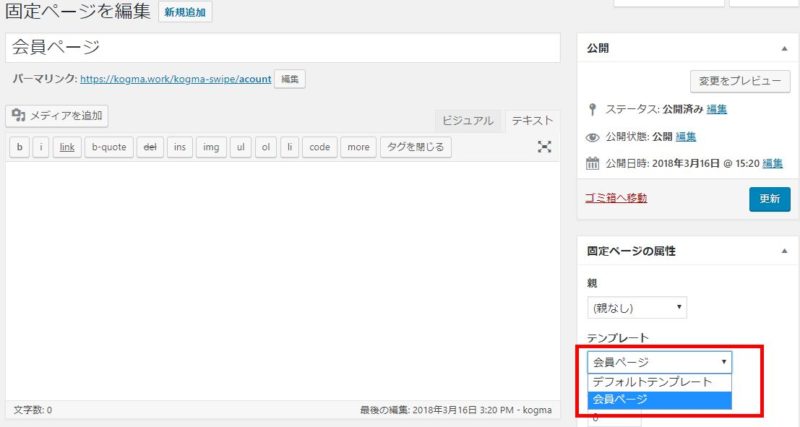
フッター
フッターは4列になっており4つあります。

フッターのメニュー表示
画像の赤枠で囲んだ箇所がありますが、この個所はウィジェットではなくメニューです。
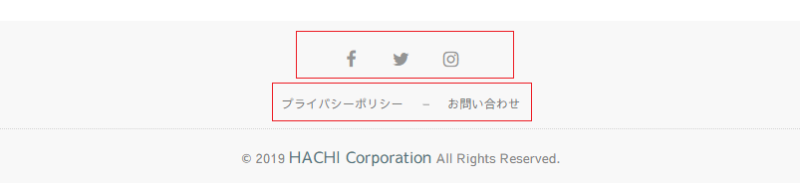
管理画面>メニューから設定をしてください
ソーシャルメニュー
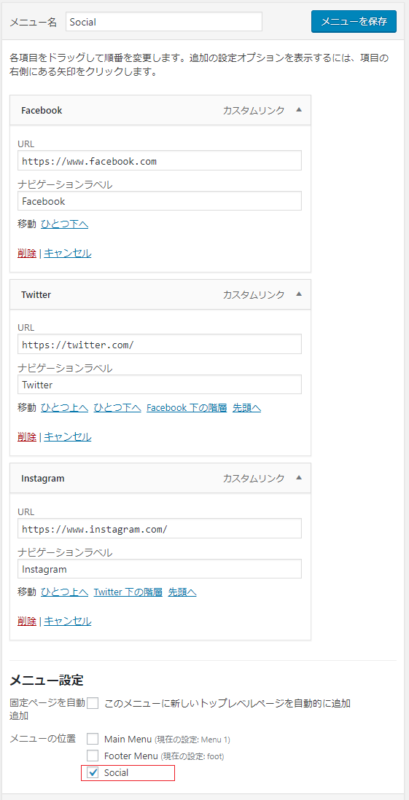
メニューを作成してSocialにチェックを入れるとサイトに表示されます。ナビゲーションラベルには、Facebook、Twitter、Instagramと記入するとアイコンが表示されます。
フッターメニュー
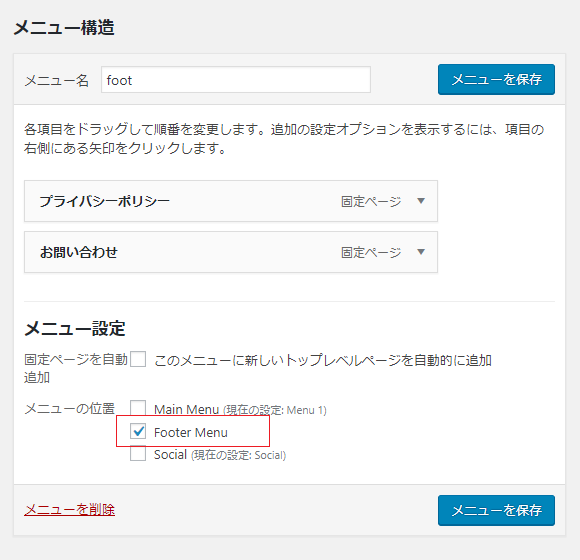
メニューを作成してFooter Menu にチェックを入れるだけでサイトに表示されます。
